السلام
عليكم
يتمحور هذا الدرس حول كيفية تحميل متصفح Mozilla Firefox آخر إصدار بجميع اللغات ولأي نظام كان ، متصفح موزيلا من أشهر المتصفحات في العالم ، حيث يفضله عدد كبير من المستخدمين الأول في أجهزتهم نظرا لتوفره على ميزات لا توجد في كثير من المتصفحات الأخرى
يمتاز بالسرعة الهائلة مقارنة مع النسخ السابقة وهذا مؤكد من شركة فايرفوكس، ويمكنك الاشتغال به مع فتح كل التطبيقات الأخرى بشكل سريع وجيد، مما يجعلك تستمتع أكثر أثناء التصفح، وهذا راجع إلى كل موصفاته الجديدة والرائعة
يتوفر المتصفح أيضا على خاصية الاختفاء أثناء التصفح، بحيث يمكنك أن تدخل إلى الويب دون الحاجة إلى تغيير الجهاز، أي أنك عندما ترغب في الحفاظ على تسجيل دخولك بشكل عادي في مواقع التواصل أو ما شابه، تنتقل مباشرة إلى الصفحة التي ستجعلك تسجل الدخول وكأنك تتوفر على حاسوب آخر
الآن سننتقل إلى شرح أول خطوة وهي تحميل المتصفح : أولا نتوجه إلى الصفحة الرسمية لموقع فايرفوكس
بعد التوجه للموقع نختار اللغة التي نود أن نثبت بها المتصفح بالضغط على نزله بلغة أخرى
بعد ذلك نختار اللغة المرغوب فيها، ونختار النسخة الموافقة لنظامنا ونواة جهازنا ونضغط على كلمة (حمل) وبذلك نكون قد حملنا البرنامج
وبهذا ستثبت البرنامج بسهولة
وفي الأخير ننتقل لمتصفحنا بكل سهولة
يتمحور هذا الدرس حول كيفية تحميل متصفح Mozilla Firefox آخر إصدار بجميع اللغات ولأي نظام كان ، متصفح موزيلا من أشهر المتصفحات في العالم ، حيث يفضله عدد كبير من المستخدمين الأول في أجهزتهم نظرا لتوفره على ميزات لا توجد في كثير من المتصفحات الأخرى
يمتاز بالسرعة الهائلة مقارنة مع النسخ السابقة وهذا مؤكد من شركة فايرفوكس، ويمكنك الاشتغال به مع فتح كل التطبيقات الأخرى بشكل سريع وجيد، مما يجعلك تستمتع أكثر أثناء التصفح، وهذا راجع إلى كل موصفاته الجديدة والرائعة
يتوفر المتصفح أيضا على خاصية الاختفاء أثناء التصفح، بحيث يمكنك أن تدخل إلى الويب دون الحاجة إلى تغيير الجهاز، أي أنك عندما ترغب في الحفاظ على تسجيل دخولك بشكل عادي في مواقع التواصل أو ما شابه، تنتقل مباشرة إلى الصفحة التي ستجعلك تسجل الدخول وكأنك تتوفر على حاسوب آخر
الآن سننتقل إلى شرح أول خطوة وهي تحميل المتصفح : أولا نتوجه إلى الصفحة الرسمية لموقع فايرفوكس
بعد التوجه للموقع نختار اللغة التي نود أن نثبت بها المتصفح بالضغط على نزله بلغة أخرى
بعد ذلك نختار اللغة المرغوب فيها، ونختار النسخة الموافقة لنظامنا ونواة جهازنا ونضغط على كلمة (حمل) وبذلك نكون قد حملنا البرنامج
بعد ذلك نتوجه لسطح مكتبنا ونضغط على البرنامج ضغطتين ونثبته بطريقة عادية كالتالي (Next) ومن تم (Intall)
وبهذا ستثبت البرنامج بسهولة
وفي الأخير ننتقل لمتصفحنا بكل سهولة
سيوضح لكم هذا الفيديو كيفية
تحميل وتثبيت المتصفح
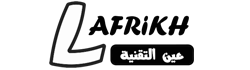








تعليقات
إرسال تعليق